Kaip tvarkyti macOS Programos pagal kategoriją "Finder

Jei esate kaip ir aš," Mac "programų aplankas yra perpildytas programomis, kurių dauguma jūs retai naudojate, bet vis dar norite laikykis Jei slinkdami viską, kad surastumėte tai, ko ieškote, yra nepaprastai sudėtingas, paprastas triukas leidžia rūšiuoti šias programas pagal kategorijas, pvz., Našumą, muziką, švietimą ir dar daugiau.
Norėdami pradėti, atidarykite Finder ir eikite į Programų aplankas.
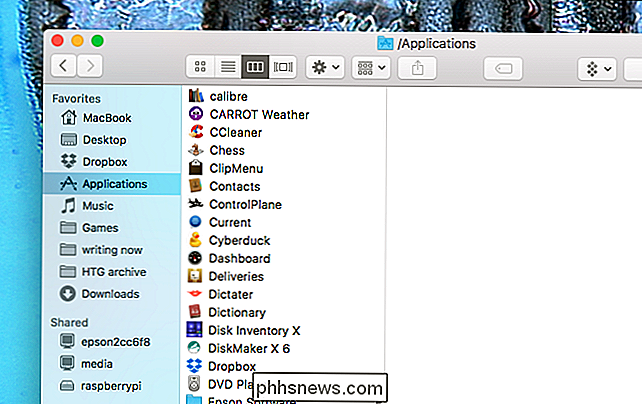
Čia paspauskite "Command + J" klaviatūroje, kad atidarytumėte langą "View Options". Arba galite meniu juostoje spustelėti Žiūrėti> Rodyti peržiūros parinktis.
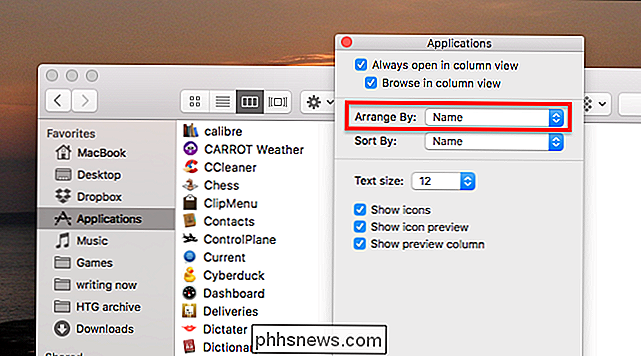
Spustelėkite išskleidžiamąjį meniu "Susikurti" ir pasirinkite "Programos kategorija".
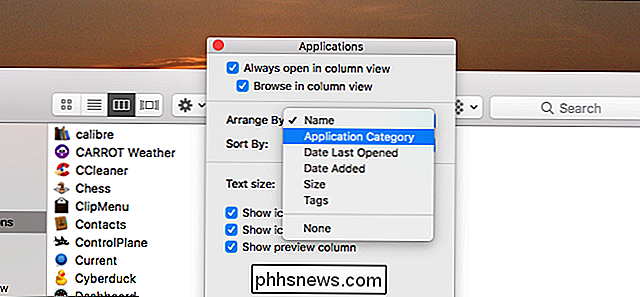
Taip pat jūsų programos bus rūšiuojamos pagal kategoriją! "Mac App Store" naudojamos sekcijos yra visos, tačiau visos programos bus rūšiuojamos ne tik "Mac App Store".
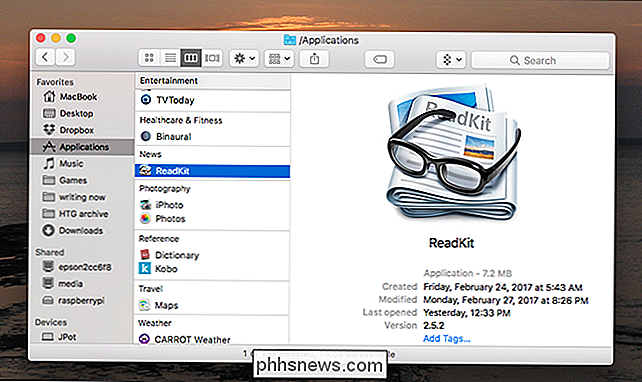
Jei perjungiate į "Žiūrėti kaip piktogramas" ("Command + 1"), "Finder" siūlo kiekvienos kategorijos eilutes. Tai atrodo puikiai, nors gali būti ir visiems.
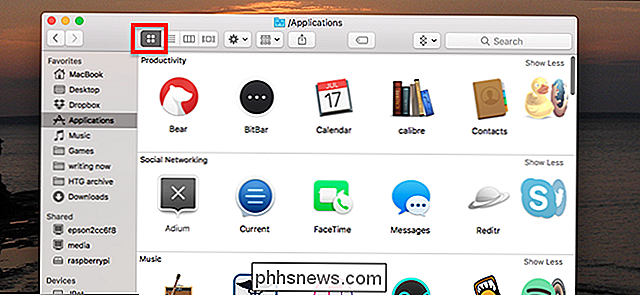
Kategorijos rodinyje yra vienas trūkumas: daugybė programų patenka į "Kita", greičiausiai dėl to, kad jų kūrėjai nenurodė kategorijos. Deja, mes negalėjome rasti jokio būdo rankiniu būdu nurodyti kategoriją.
SUSIJĘS: Kas yra "OS X Launchpad" ir kaip tai veikia?
Vis dėlto tai yra naudinga apgauti apie tai žinoti ir tiesiog gali lengviau naršyti programas. Aš norėčiau, kad "Launchpad" naudotų šias kategorijas - galbūt netgi norėčiau jį naudoti!

Kaip sujungti kelis ieškiklio langus į "macOS"
Jei dažnai įsitraukiate į "MacOS" ieškiklį, greičiausiai galų gale atsidursi atvirų langų krūva. Galėtumėte pereiti, surasti visus šiuos langus ir atidžiai stebėti jas vieni ar tik juos sujungti į vieną. Štai ką mes kalbame. Mes turime penkias "Finder" langus, atidarytus mūsų įvairiuose staliniuose kompiuteriuose arba erdvėse.

Kaip įkelti savo muzikos kolekciją į "Amazon" muziką (kad galėtumėte ją atkurti iš "Echo")
Nors yra kažkas pasakytų dėl muzikos paslaugų srauto patogumo, taip pat yra kažkas pasakė, kad mėgaujasi muzika iš savo kolekcijos, ypač jei ji susijusi su retomis ar neaiškiomis medžiagomis, kurios nerodomos srautinės transliacijos paslaugose. Jei norite gauti prieigą prie savo asmeninės muzikos bibliotekos internete, pavyzdžiui, jei norite žaisti per "Amazon Echo", galite įkelti visas savo dainas į "Amazon Music" bet kur.



